Если у вас есть кастомное рекавери, установленное на вашем Android-устройстве , вы можете прошить несколько вещей на своем устройстве простым и легким способом. Например, вы можете просто получить настроенную версию ОС Android (также называемую пользовательским ПЗУ) и прошить ее с помощью специального восстановления на вашем устройстве. Эти ZIP-архивы с возможностью восстановления позволяют легко прошивать на вашем устройстве различные пользовательские разработки, включая пользовательские ПЗУ, пользовательские ядра и т. д.
Новым дополнением к этим восстанавливаемым флэш-файлам являются приложения для Android. Теперь у вас есть способ создать флэш-архив ZIP для восстановления, содержащий ваши любимые приложения, а затем прошить его, чтобы установить все приложения, находящиеся внутри ZIP-архива, на ваше устройство. Это значительно упрощает установку приложений на ваше устройство.
Давайте посмотрим, как создать флэш-архив ZIP для вашего устройства Android:
Создание флэш-архива ZIP для восстановления для приложений Android
Чтобы создать ZIP-архив, вы будете использовать флэш-шаблон ZIP для восстановления, в который вы поместите все APK-файлы ваших приложений. Для этой процедуры я использую Mac; однако вы можете сделать это на любом компьютере, который может сжимать и распаковывать ZIP-файлы.
Вот как:
1. Загрузите Flashable ZIP-шаблон для восстановления и сохраните его на своем компьютере. Дважды щелкните ZIP-архив, чтобы его распаковать.
2. Запустите папку, в которую был распакован ZIP. Вы увидите две папки с именами «META-INF» и «system». Мы будем работать с папкой «system».
Contents
Создание флэш-архива ZIP для восстановления для приложений Android
zip-twofolders.png" alt="flashablezip-две папки">3. Откройте папку «система», создайте в ней новую папку и назовите ее «приложение». Это можно сделать, щелкнув правой кнопкой мыши в окне Finder и выбрав «Новая папка».
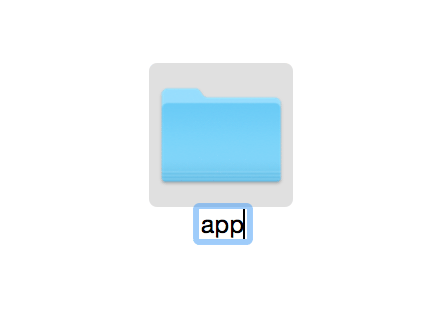
4. Откройте папку, в которой вы сохранили APK-файлы своих приложений, и скопируйте все эти APK в эту вновь созданную папку «приложение».
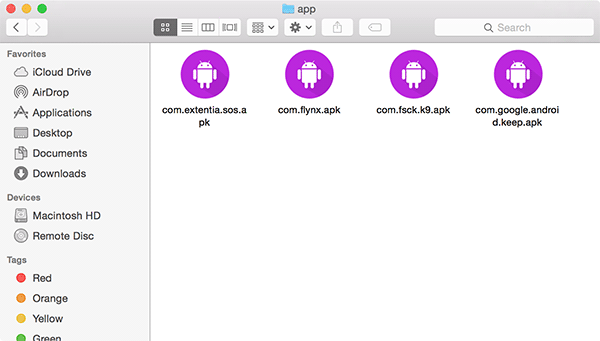
5. Когда все ваши APK-файлы будут скопированы, вернитесь на экран, где вы можете увидеть папки «META-INF» и «system». Затем выберите обе папки, нажав «Command + A» на клавиатуре, щелкните их правой кнопкой мыши и выберите «Сжать 2 элемента», чтобы повторно сжать архив.
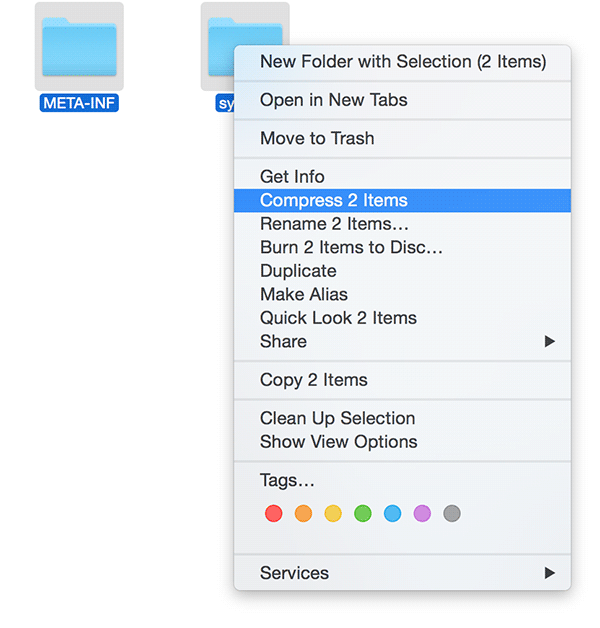
6. В результате вы должны получить ZIP-файл, содержащий все ваши приложения, который можно прошить через восстановление на вашем устройстве Android.
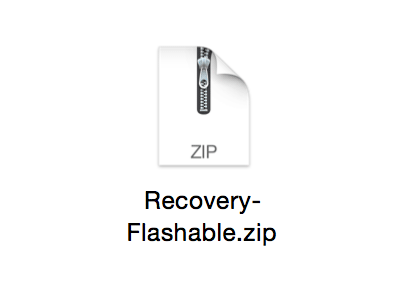
7. Вы успешно создали перезагружаемый ZIP-архив, содержащий все ваши приложения, которые нужно записать на ваше устройство с помощью пользовательского восстановления.
Вот краткое руководство о том, как прошить этот ZIP-файл на свое устройство Android.
Перезагрузка устройства Android в режим восстановления
1. Зайдите в магазин Google Play, загрузите и установите приложение Быстрая перезагрузкана свое устройство. Вам нужно корневой доступ , чтобы использовать это приложение.
2. Запустите приложение из панели приложений на своем устройстве.
3. Нажмите «Восстановление» в приложении, и ваше устройство перезагрузится в режим восстановления.
Теперь вы сможете прошить прошиваемый ZIP-архив.
Прошивка ZIP с помощью CWM Recovery
Вот шаги по прошивке ZIP-файла для двух популярных пользовательских рекавери — CWM и TWRP Recovery.
1. В меню CWM Recovery выберите «Установить zip с SD-карты».
2. На следующем экране выберите «Выбрать zip с SD-карты».
3. Перейдите в папку на вашем устройстве, где находится прошиваемый ZIP-файл. Нажмите на него, когда найдете.
4. Подтвердите запрос и подождите, пока восстановление установит выбранный ZIP-файл на ваше устройство.
Если вы используете TWRP на своем устройстве, вот как вы можете прошить ZIP.
Прошивка ZIP с помощью TWRP Recovery
1. Нажмите «Установить» в меню восстановления.
2. Выберите обновляемый ZIP-файл в своем хранилище.
3. Нажмите «Проведите пальцем для подтверждения прошивки», чтобы подтвердить мигание ZIP-файла.
4. ZIP-архив будет сохранен на вашем устройстве.
Заключение
Использование пользовательского восстановления для прошивки ZIP-архива нескольких приложений Android устраняет необходимость установки приложений по отдельности и позволяет установить все эти приложения за один раз. Вы также можете сохранить этот ZIP-архив в качестве резервной копии для своих приложений.
Дайте нам знать, если это вам поможет!


